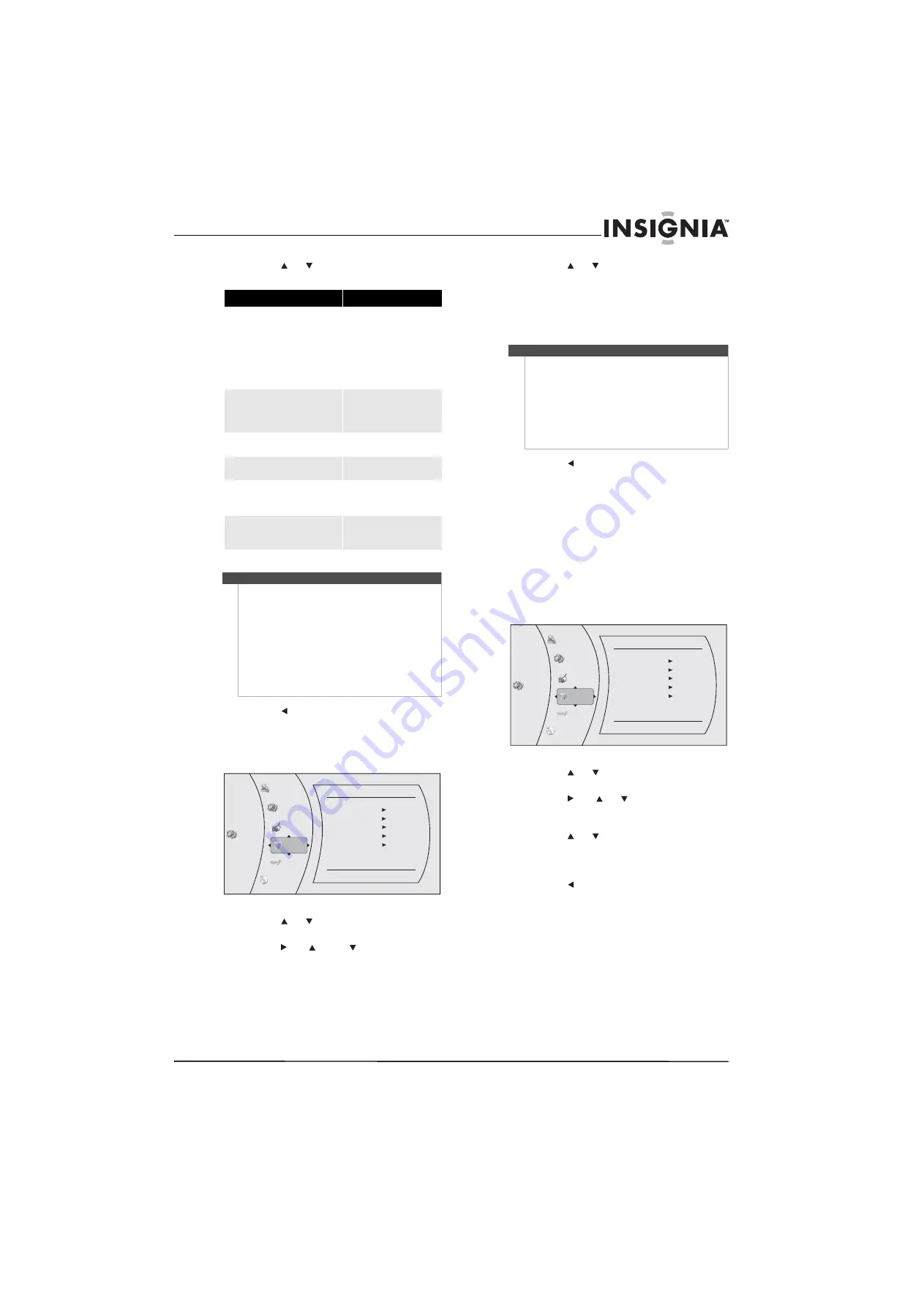
13
Lecteur de disques Blu-ray
www.insigniaproducts.com
4
Appuyer sur ou pour sélectionner la
résolution souhaitée, puis sur
ENTER
(Entrée).
5
Appuyer sur pour revenir au menu précédent.
Sélection du format d'écran du téléviseur
1
Appuyer sur
ENTER
(Entrée). Le menu
Settings
(Configuration) s’affiche.
2
Appuyer sur ou pour sélectionner
Display
(Affichage). Le menu
Display
(Affichage) s'ouvre.
3
Appuyer sur , sur ou sur pour sélectionner
TV Aspect
(Format d'écran), puis sur
ENTER
(Entrée).
4
Appuyer sur ou pour sélectionner le format
d'écran souhaité, puis appuyer sur
ENTER
(Entrée). Il est possible de sélectionner
16:9
Pillarbox
(Barres noires à gauche et à droite),
4:3 Pan and Scan
(Recadrage plein écran),
4:3
Letter Box
(Boîte aux lettres) ou
16:9 wide
(grand écran 16:9).
5
Appuyer sur pour revenir au menu précédent.
Activation et désactivation du mode film
Les films sont enregistrés à un taux de 24 images
par seconde. De nombreuses vidéos sur les disques
Blu-ray sont enregistrées à ce taux d'images par
seconde. Si le téléviseur prend en charge un taux de
24 images par seconde, le mode film (
Film Mode
)
doit être désactivé pour regarder une vidéo à un
taux d'images par seconde supérieur.
Pour activer ou désactiver le mode film :
1
Appuyer sur
ENTER
(Entrée). Le menu
Settings
(Configuration) s’affiche.
2
Appuyer
sur
ou
pour
sélectionner
Display
(Affichage). Le menu
Display
(Affichage) s'ouvre.
3
Appuyer sur , sur ou pour sélectionner
Film Mode (1080p24)
(Mode film : 1080p24),
puis appuyer sur
ENTER
.
4
Appuyer
sur
ou
pour
sélectionner
On
(Activé) ou
Off
(Désactivé).
Off
permet de
sélectionner un format de sortie de 60 images
par seconde.
5
Appuyer sur pour revenir au menu précédent.
Type de téléviseur
Résolution
Si l'appareil est un téléviseur haute
définition (HDTV) connecté à la prise
HDMI du lecteur et si l'utilisateur
souhaite que le lecteur définisse la
résolution de sortie en fonction des
informations échangées entre le
téléviseur et le lecteur au moyen du
câble HDMI
HDMI Auto
Si l'appareil est un téléviseur haute
définition (HDTV) limité à 1080p
(n'importe quel taux d'images par
seconde)
1080p (HDMI)
Si l'appareil est un téléviseur haute
définition (HDTV) limité à 1080i
1080i
Si l'appareil est un téléviseur haute
définition (HDTV) limité à 720p
720p
Si l'appareil est un téléviseur à
définition améliorée
TV (EDTV)
480p
Si le téléviseur a une définition
standard NTSC TV (ST TV américain ou
asiatique)
480i
Remarques
•
La sélection d'une résolution qui n'est pas prise
en charge par le téléviseur peut entraîner une
image instable ou la perte de l'image. Voir la
documentation qui accompagne le téléviseur
pour déterminer les résolutions prises en charge
par le téléviseur.
•
Seule la prise HDMI du lecteur permet une
sortie vidéo 1080p quel que soit le nombre
d’images par seconde. Si le téléviseur est
connecté à la sortie composantes, la sortie
vidéo est limitée au maximum à 1080i.
Set ting s
Language
Audio
Network
System
Parental
Display
Display
HDMI Status
HDMI preferred Format
R es olution
TV Aspect
F ilm Mode(1080p24)
C onnected
1080p (HDMI)
HDMI Auto
16:9 W ide
O
ff
Remarques
•
Si le téléviseur est doté d'un format d'écran
rectangulaire (16:9), choisir l'un des formats
d'écran 16:9. Si le téléviseur est doté d'un format
d'écran carré (4:3), choisir l'un des formats
d'écran 4:3.
•
Si le lecteur est réglé sur l'un des formats 16:9
alors qu'il est connecté à un téléviseur au format
4:3, il peut en résulter une image qui ne
s'affichera pas correctement sur l'écran.
Set ting s
Language
Audio
Network
System
Parental
Display
Display
HDMI Status
HDMI preferred Format
R es olution
TV Aspect
F ilm Mode(1080p24)
C onnected
1080p (HDMI)
HDMI Auto
16:9 W ide
O
ff
Summary of Contents for NS-BRDVD3-CA
Page 1: ...Lecteur de disques Blu Ray NS BRDVD3 CA GUIDEDEL UTILISATEUR...
Page 4: ...iv Contents www insigniaproducts com...
Page 32: ...28 NS BRDVD3 CA Lecteur de disques Blu ray www insigniaproducts com...
Page 34: ...30 NS BRDVD3 CA Lecteur de disques Blu ray www insigniaproducts com...
Page 35: ...31 Lecteur de disques Blu ray www insigniaproducts com...
















































